环境:ubuntu14.04 LTS
起初安装系统时只给 / (根目录)分配了10G空间,结果因为装了一大堆相关库、软件。根目录只剩下90M左右。。
然后上网查增加分区的方法,发现gparted这个软件。
等打开软件之后才发现,这几个分区前面都有一把钥匙。。。根本无法修改
于是我尝试用U盘启动系统,再使用这个软件,发现没有钥匙了。
这样就可以增加根目录的容量了。
分区的方式见这篇文章:http://worldant.blog.sohu.com/100113405.html
“ 首先需要注意的一点是:gparted中对一个分区的操作,只能影响到最邻近的两个其他分区,也只有邻近的这两个分区能影响到该分区。即,如果一个分区划出一小块出来,成了空闲区,那么该空闲区生成后肯定临着该分区。自然,如果一个分区要扩大,就必须保证这个分区的上下两个区有一个是空间的,未分配的。只有这样才可以对该分区进行扩容调整!在gparted中,一个分区要扩大,需要的前后空闲区的大小至少有一个不为0。”
因为我的电脑与根目录相邻的分区正好有多余的容量,所以直接分出一部分给了根目录。
如果相邻的分区没有多余容量,就需要像上面那篇文章说的,将多余的容量依次移动到相邻分区。









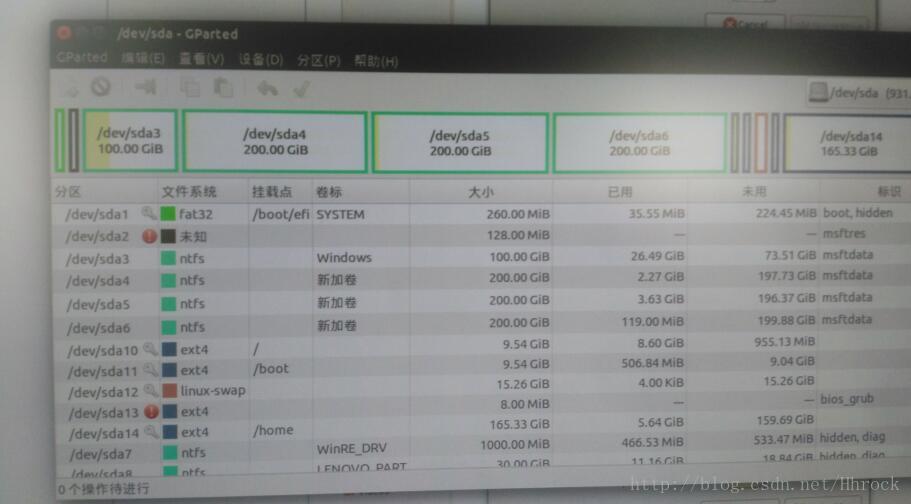













 421
421











 被折叠的 条评论
为什么被折叠?
被折叠的 条评论
为什么被折叠?








